Comment faire avancer automatiquement PowerPoint 365

Un tutoriel montrant comment faire jouer votre diaporama automatiquement dans Microsoft PowerPoint 365 en définissant le temps de défilement des diapositives.
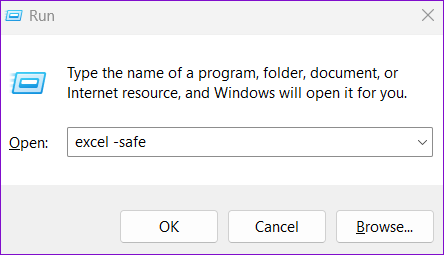
Malgré des années de mises à jour et d’améliorations, Microsoft Excel n’est pas à l’abri de son lot d’imperfections. Excel vous frustre souvent lorsqu'il ne parvient pas à enregistrer vos fichiers , cesse de répondre ou refuse de s'ouvrir. L'un de ces problèmes ennuyeux est l'affichage du message « Nous sommes désolés, mais Excel a rencontré une erreur qui l'empêche de fonctionner correctement » sur votre PC Windows 10 ou Windows 11.
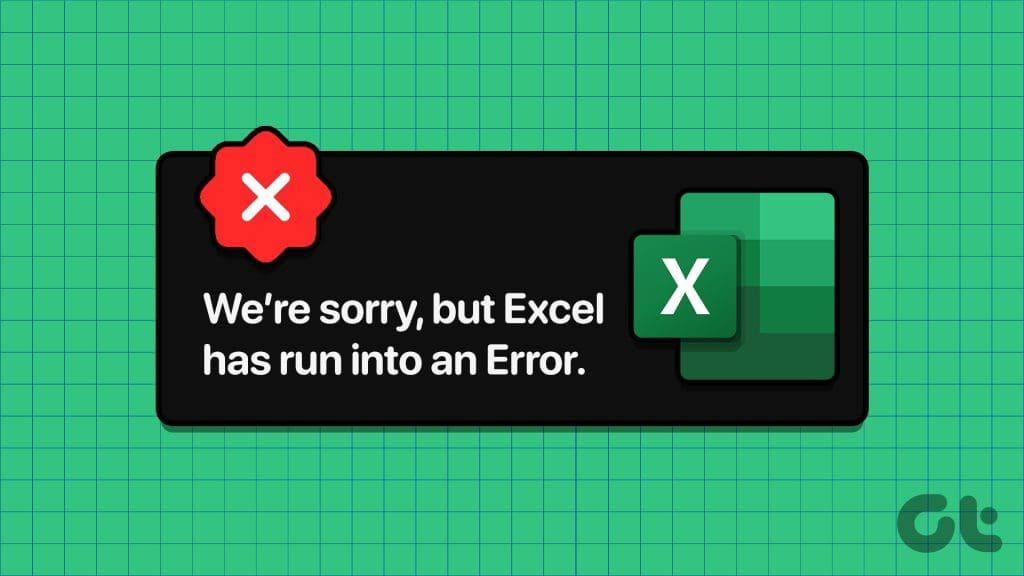
Si vous avez de la chance, la fermeture et la réouverture d'Excel devraient faire disparaître l'erreur. Cependant, si cela ne résout pas le problème, suivez les conseils suivants pour résoudre le problème.
L'ouverture d'Excel en mode sans échec vous permet d'exécuter le programme sans compléments ni personnalisations. Cela peut vous aider à déterminer si l’un de vos compléments interfère avec Excel et provoque son dysfonctionnement.
Appuyez sur le raccourci clavier Windows + R pour ouvrir la boîte de dialogue Exécuter, tapez excel -safe dans la zone et appuyez sur Entrée pour ouvrir Excel en mode sans échec.
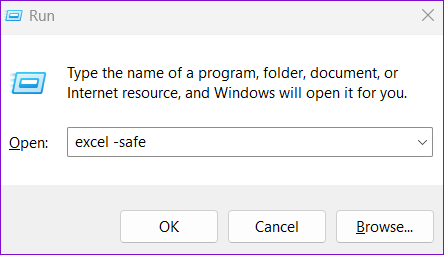
Essayez d'utiliser Excel en mode sans échec et voyez si vous obtenez des erreurs. Si ce n’est pas le cas, il est probable que l’un de vos compléments soit le coupable.
2. Désactivez les compléments
Bien que l’utilisation de compléments tiers dans Excel puisse contribuer à améliorer votre productivité de plusieurs manières, ils peuvent parfois causer des problèmes. Puisqu'il n'existe aucun moyen simple de savoir lequel de vos compléments peut être à l'origine du problème, vous devrez les désactiver et les réactiver un par un. Voici comment procéder.
Étape 1 : Ouvrez Microsoft Excel sur votre ordinateur et cliquez sur le menu Fichier dans le coin supérieur gauche.
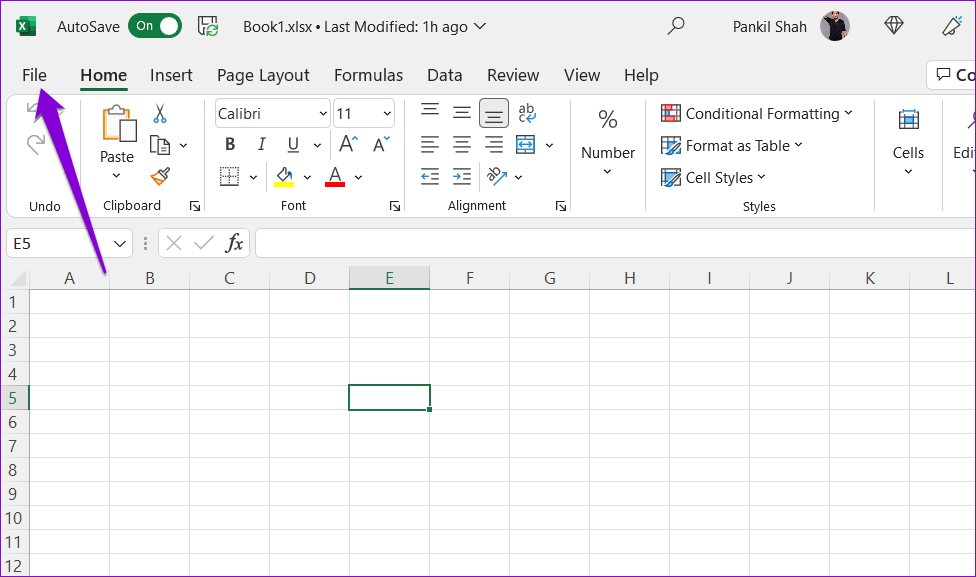
Étape 2 : Cliquez sur Options dans le coin inférieur gauche.
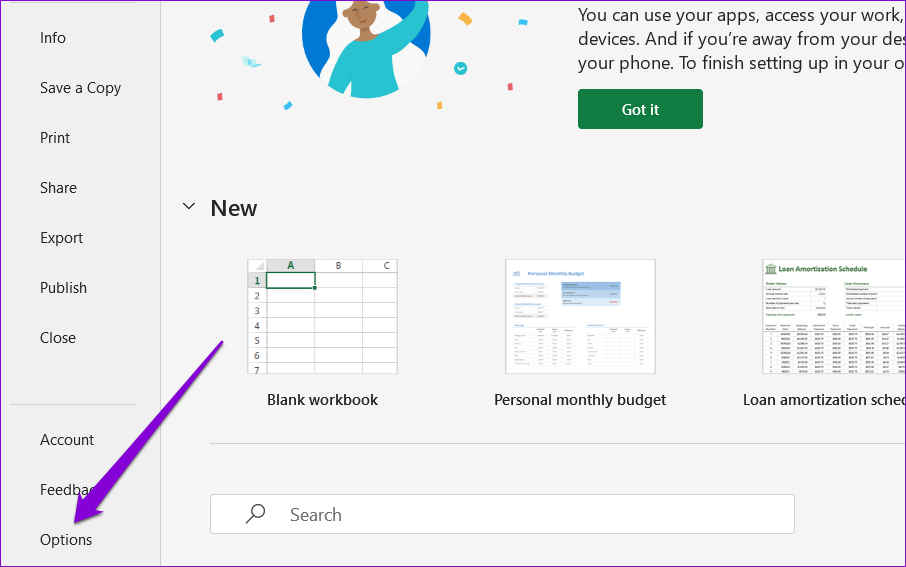
Étape 3 : Dans la fenêtre Options Excel, passez à l’onglet Compléments. Ensuite, sélectionnez Compléments COM dans le menu déroulant Gérer et cliquez sur le bouton Aller.
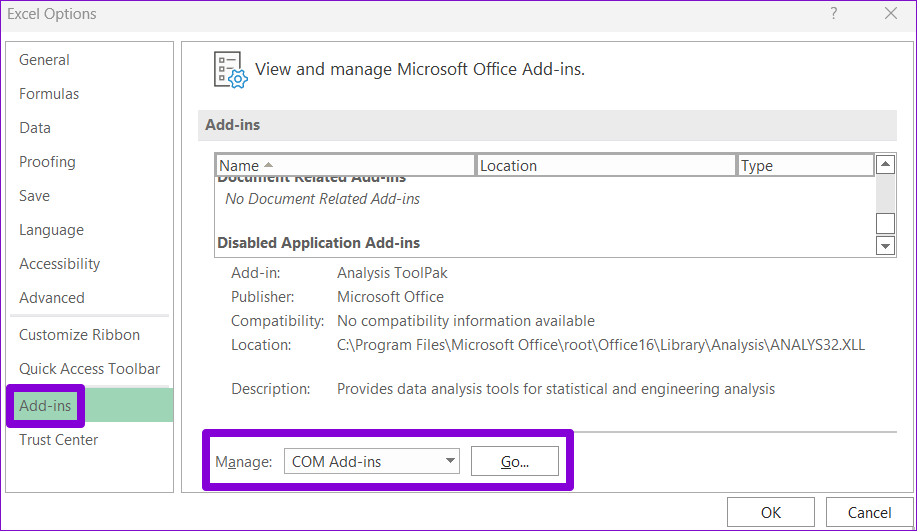
Étape 4 : décochez toutes les cases et cliquez sur OK.
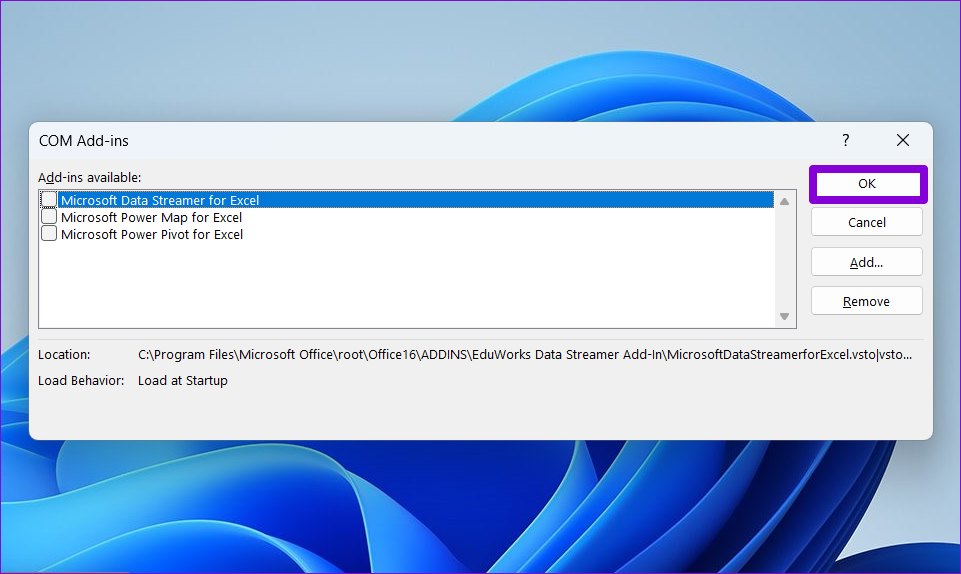
Redémarrez Excel après cela, puis activez vos compléments un par un jusqu'à ce que l'erreur se reproduise. Une fois que vous avez trouvé le complément défectueux, envisagez de le supprimer.
3. Exécutez l'utilitaire de résolution des problèmes de compatibilité des programmes
Excel rencontre-t-il des erreurs dès que vous l’ouvrez sur votre PC ? Si tel est le cas, vous pouvez exécuter l'utilitaire de résolution des problèmes de compatibilité des programmes . Il suggérera les meilleurs paramètres de compatibilité pour exécuter Excel sur votre PC et résoudra tous les problèmes.
Étape 1 : Cliquez avec le bouton droit sur le raccourci Excel et sélectionnez Afficher plus d'options.
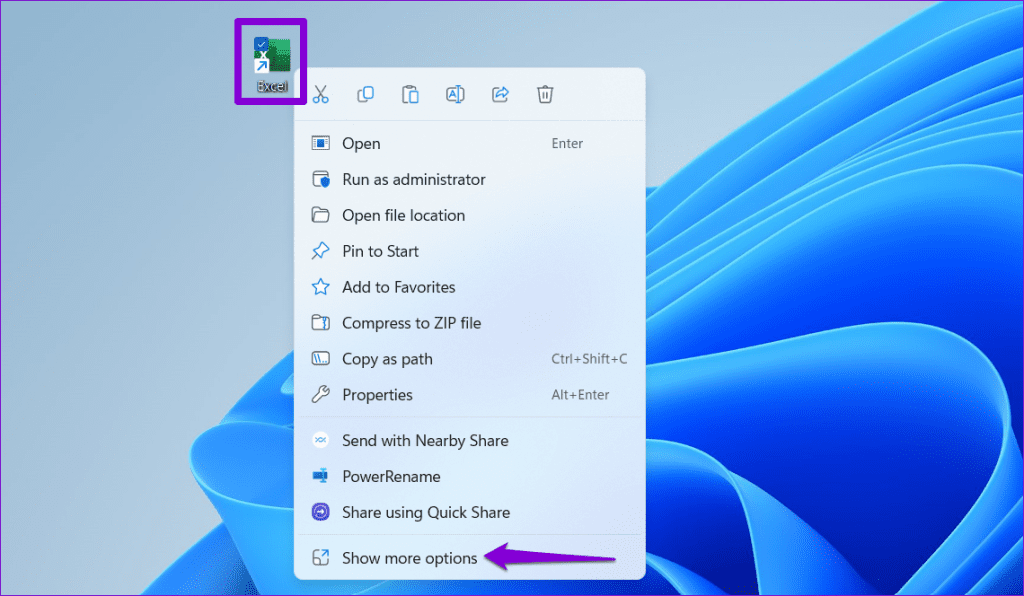
Étape 2 : Sélectionnez Dépanner la compatibilité dans le menu contextuel.

Une fois la fenêtre de dépannage ouverte, exécutez Excel avec les paramètres de compatibilité recommandés et voyez si vous obtenez des erreurs.
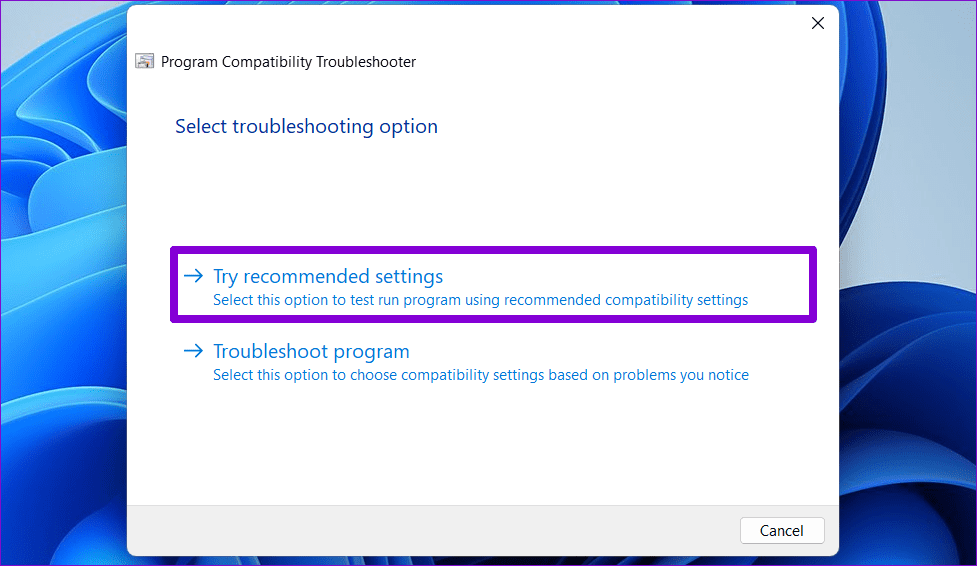
4. Réparez le fichier problématique
Si vous rencontrez le message « Excel a rencontré une erreur » uniquement lorsque vous travaillez sur une feuille de calcul spécifique, il est possible que le fichier soit corrompu. Voici comment vous pouvez le réparer.
Étape 1 : Ouvrez Microsoft Excel sur votre ordinateur et cliquez sur le menu Fichier dans le coin supérieur gauche.
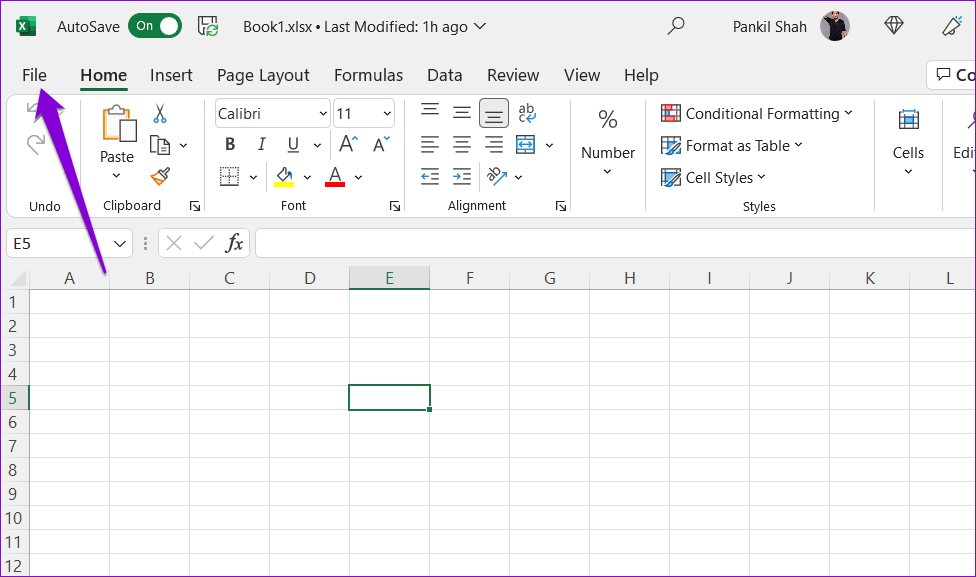
Étape 2 : Sélectionnez Ouvrir dans la barre latérale gauche et cliquez sur l'option Parcourir.
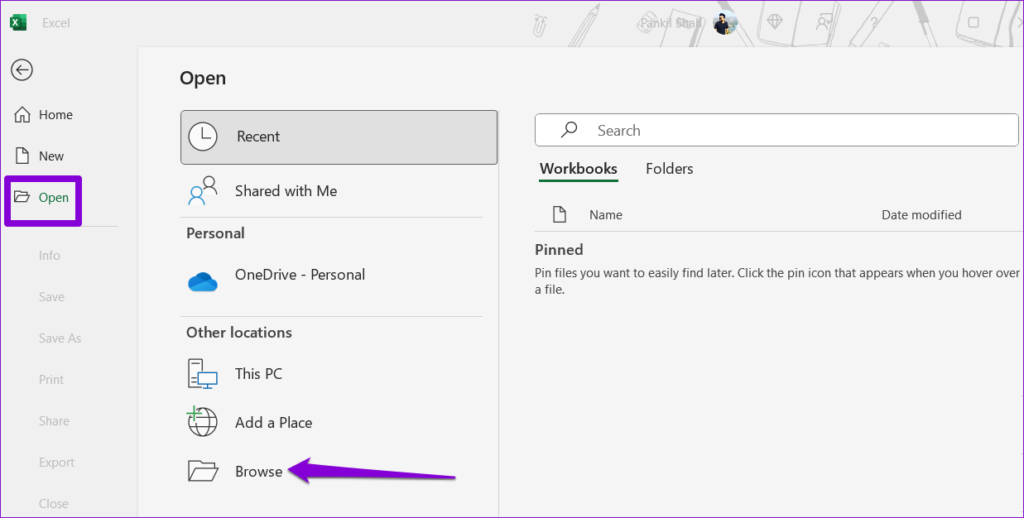
Étape 3 : Localisez et sélectionnez votre fichier Excel. Cliquez sur la flèche vers le bas à côté d’Ouvrir pour sélectionner l’option Ouvrir et réparer.
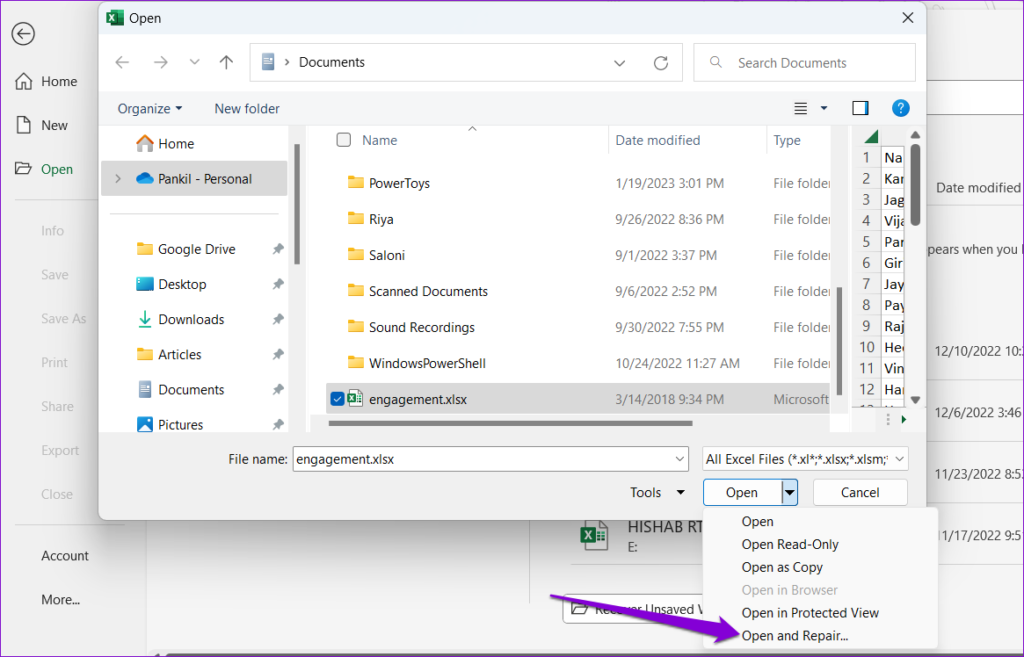
Attendez que Microsoft Excel répare la feuille de calcul et ouvrez-la. Après cela, Excel ne devrait plus rencontrer d'erreurs.
5. Modifier les fichiers du registre
De telles erreurs dans Excel peuvent également survenir si certains des fichiers de registre associés aux applications Office sont corrompus. Dans ce cas, vous devrez supprimer les entrées problématiques à l'aide de l'éditeur de registre. Avant de faire cela, assurez-vous de sauvegarder tous les fichiers de registre ou de créer un point de restauration . Cela vous permettra de restaurer le registre en cas de problème.
Étape 1 : Cliquez sur l'icône de recherche dans la barre des tâches, tapez dans l'éditeur de registre et sélectionnez Exécuter en tant qu'administrateur.
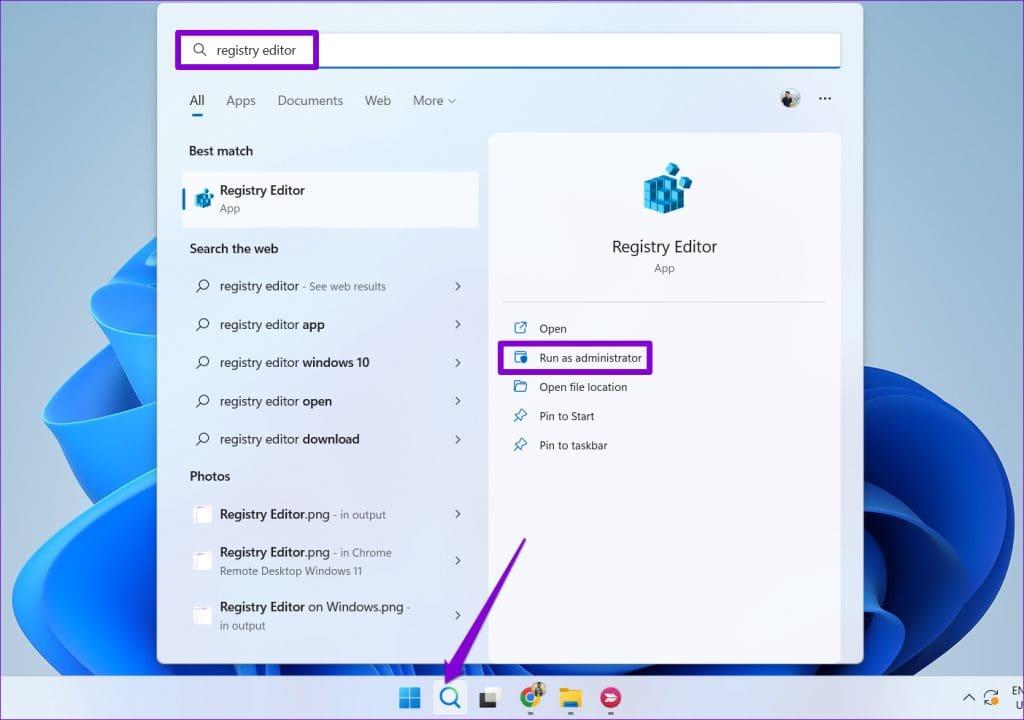
Étape 2 : Sélectionnez Oui lorsque l'invite de contrôle de compte d'utilisateur (UAC) apparaît.

Étape 3 : Dans la fenêtre de l'Éditeur du Registre, collez le chemin suivant dans la barre d'adresse en haut et appuyez sur Entrée.
HKEY_CURRENT_USER\Software\Microsoft\Office\16.0\Common
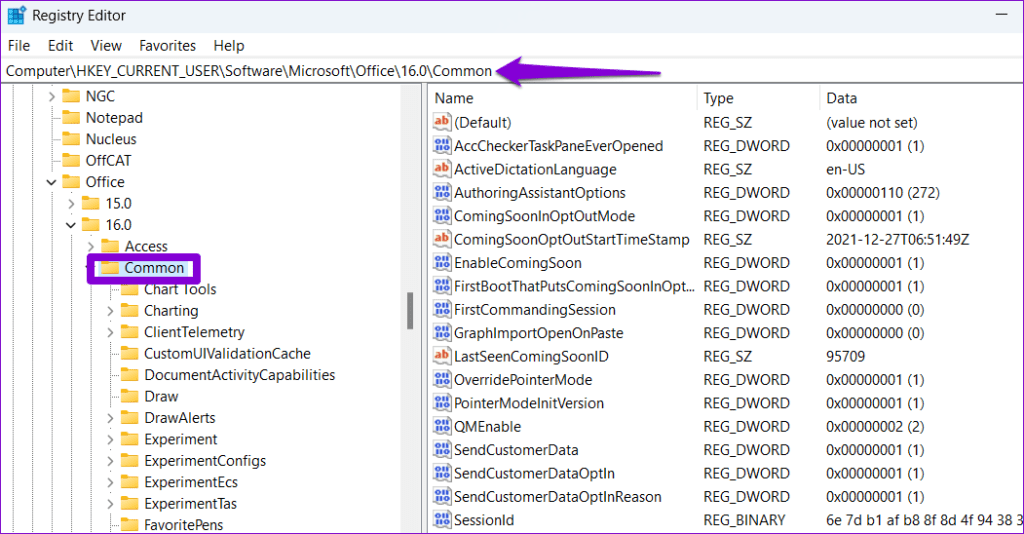
Étape 4 : Dans la clé commune, cliquez avec le bouton droit sur la clé Expérience et sélectionnez Supprimer.
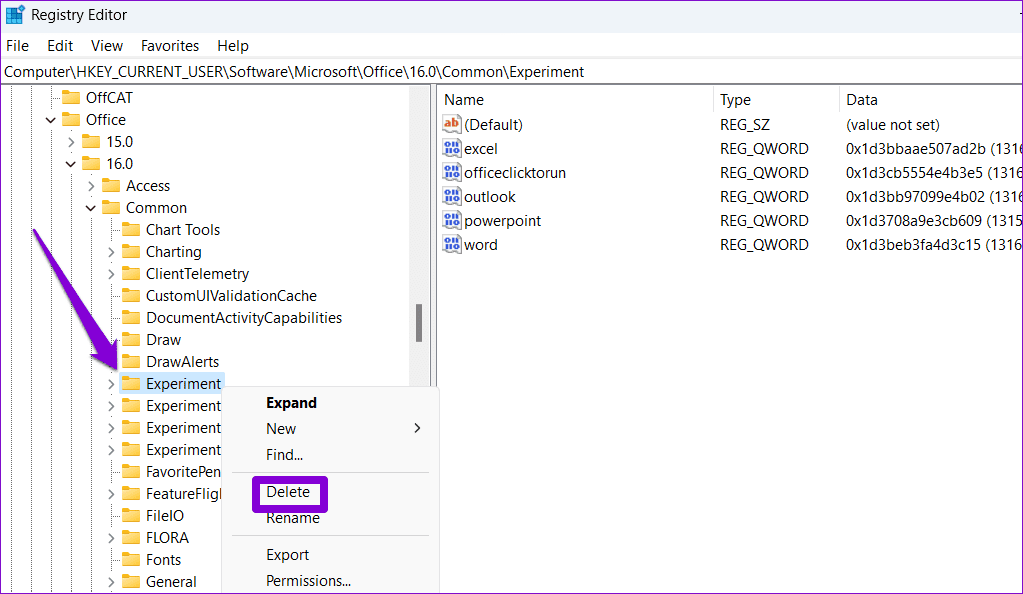
Étape 5 : Sélectionnez Oui pour confirmer.
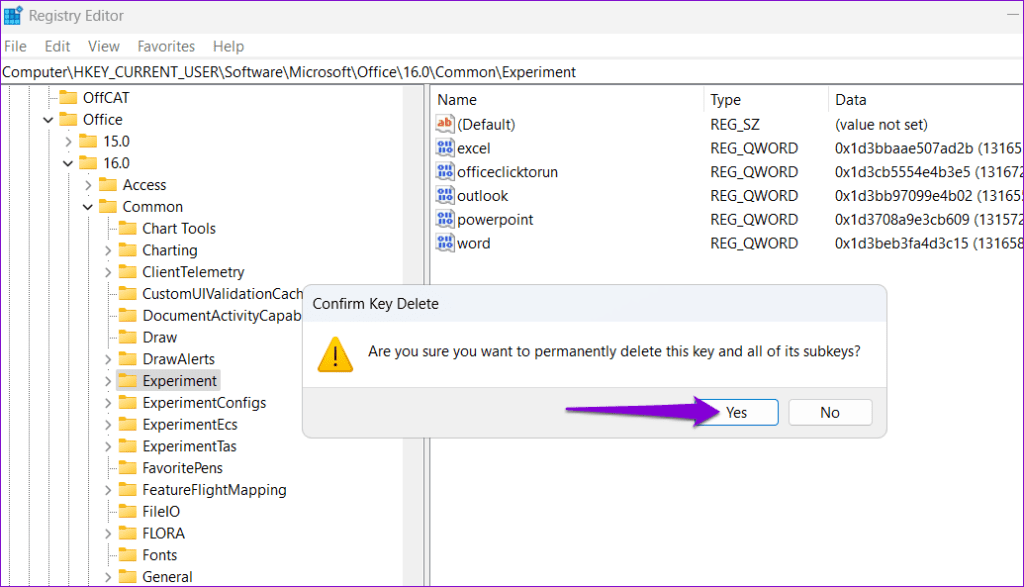
Étape 6 : De même, supprimez les clés ExperimentEcs et ExperimentTas.
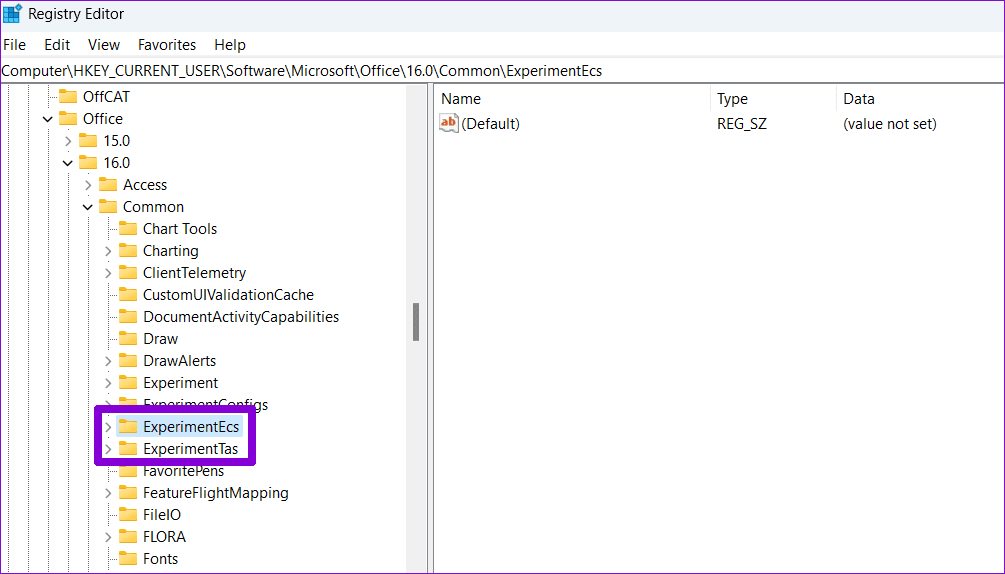
Étape 7 : Collez le chemin suivant dans la barre d'adresse et appuyez sur Entrée pour accéder rapidement à la clé de licence :
HKEY_CURRENT_USER\Software\Microsoft\Office\16.0\Common\Licensing\
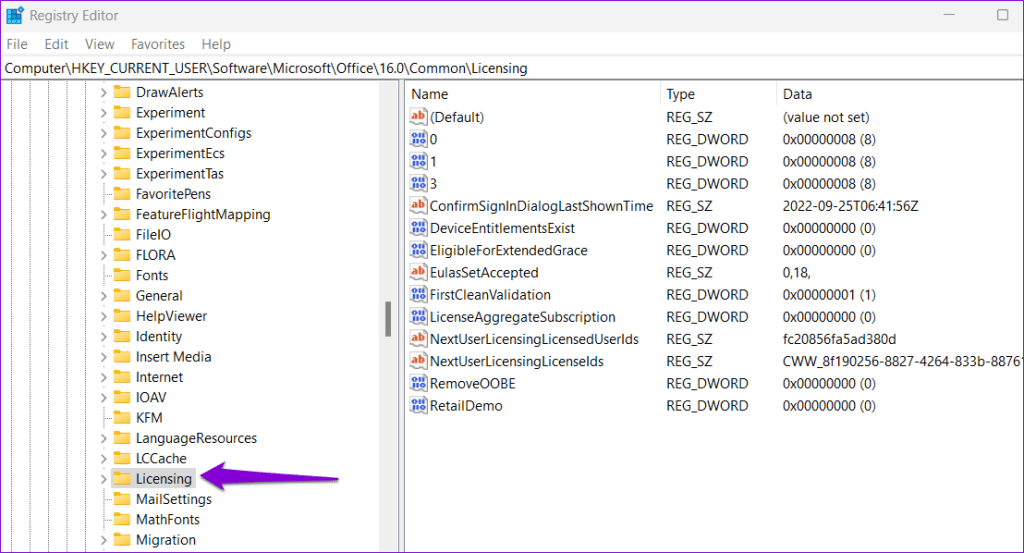
Étape 8 : Dans la clé de licence, cliquez avec le bouton droit sur la clé CurrentSkuldForApp et sélectionnez Supprimer. Sélectionnez Oui pour confirmer.
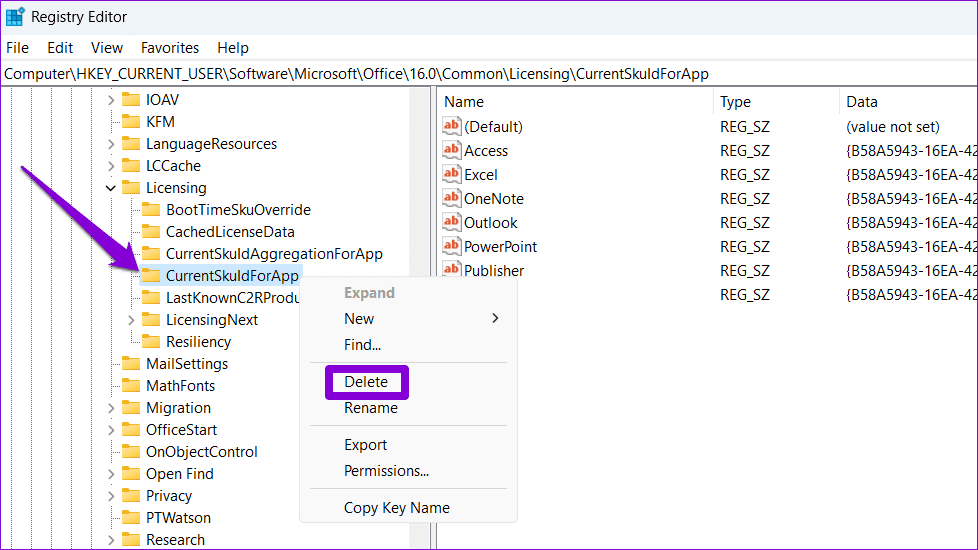
Redémarrez votre PC après cela et essayez à nouveau d'utiliser Excel.
6. Exécutez l'outil de réparation Office
L'outil de réparation Office sous Windows peut aider à résoudre divers problèmes avec des applications comme Excel. Vous pouvez essayer d'exécuter cet outil pour voir si cela résout le problème « Excel a rencontré une erreur » sur votre PC Windows 10 ou 11.
Étape 1 : Appuyez sur le raccourci clavier Windows + R pour ouvrir la boîte de dialogue Exécuter. Tapez appwiz.cpl dans la case et appuyez sur Entrée.
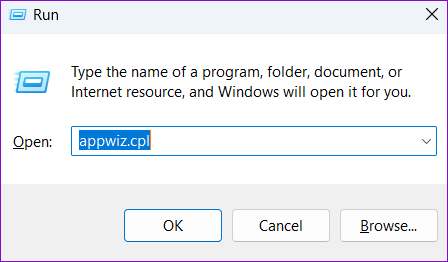
Étape 2 : Recherchez et sélectionnez la suite Microsoft Office. Ensuite, cliquez sur le bouton Modifier en haut.
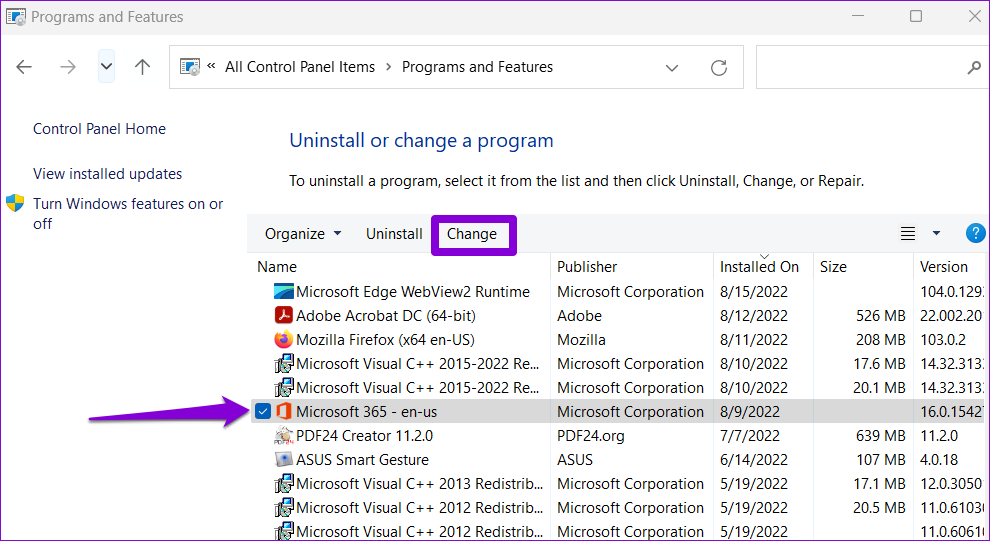
Étape 3 : Sélectionnez l'option Réparation rapide et cliquez sur Réparer.
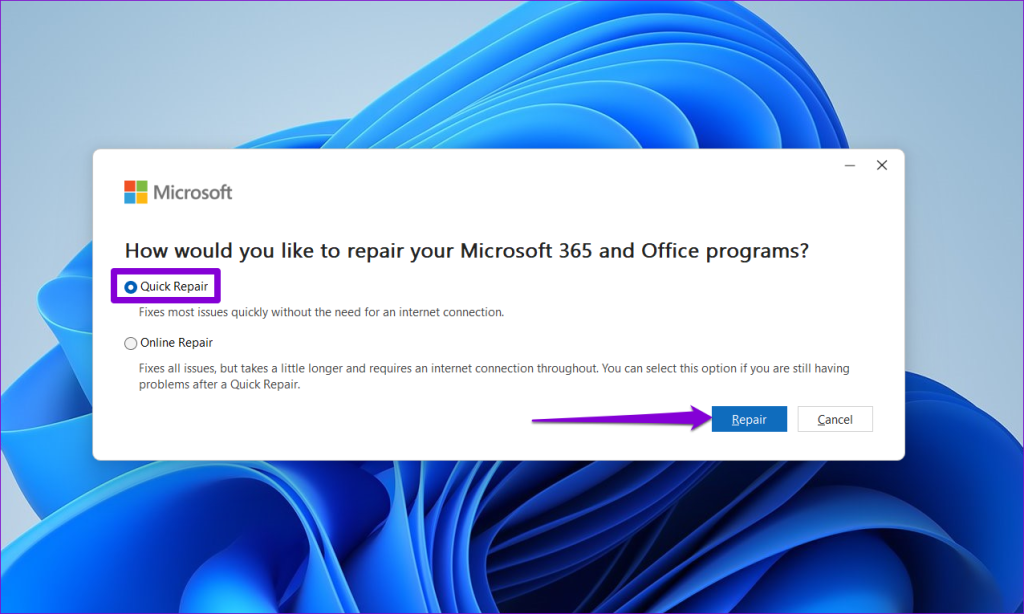
Si le problème persiste, vous pouvez effectuer une réparation en ligne. Notez que ce processus nécessitera que l'outil utilise votre connexion Internet et peut prendre un peu plus de temps.
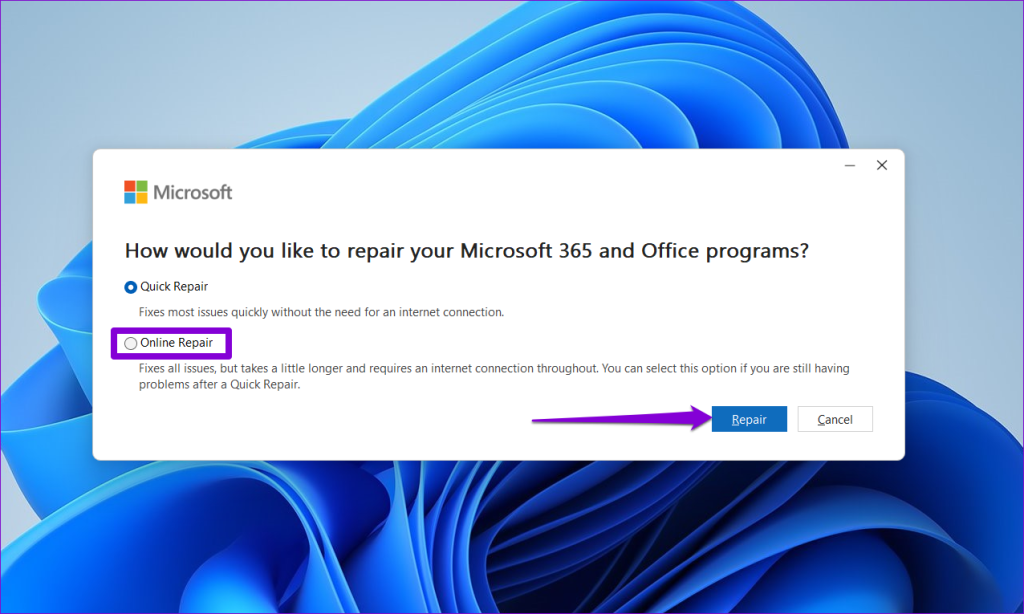
Transformer les erreurs en excellence
Lorsqu’Excel rencontre des erreurs sur votre PC Windows 10 ou 11, votre productivité pourrait s’arrêter. Nous espérons que les conseils ci-dessus vous ont aidé à résoudre le problème et que vous pourrez ouvrir et modifier des feuilles de calcul comme avant.
Un tutoriel montrant comment faire jouer votre diaporama automatiquement dans Microsoft PowerPoint 365 en définissant le temps de défilement des diapositives.
Les ensembles de styles peuvent instantanément donner à votre document un aspect poli et cohérent. Voici comment utiliser les ensembles de styles dans Word et où les trouver.
Forcer une invite sur vos fichiers Microsoft Excel pour Office 365 qui indique Ouvrir en tant que lecture seule grâce à ce guide.
Nous vous montrons une astuce que vous pouvez utiliser pour exporter facilement tous vos contacts Microsoft Outlook 365 vers des fichiers vCard.
Apprenez comment activer ou désactiver l
Apprenez à verrouiller et déverrouiller des cellules dans Microsoft Excel 365 avec ce tutoriel.
Il est courant que l
Un tutoriel montrant comment importer des diapositives d
Découvrez comment créer une macro dans Word pour faciliter l
Nous vous montrons comment activer ou désactiver les options de presse-papiers visibles dans les applications Microsoft Office 365.




